Contoh dan Cara Cara Menggunakan Aplikasi Steganografi
Pada posting sebelumnya kita telah membahas mengenai pengertian dan contoh aplikasi steganografi. Pada postingan kali ini merupakan kelanjutan dari posting sebelumnya, yaitu kita akan membahas mengenai contoh dan cara menggunakan aplikasi steganografi.
Contoh aplikasi steganografi yang kita gunakan pada contoh kali ini adalah Steghide. Aplikasi ini kita gunakan melalui Command Prompt (CMD). Setelah mendownload aplikasi steghide, langkah-langkah untuk menggunakan aplikasi Steghide adalah sebagai berikut:
- Ekstrak file steghide-0.5.1-win32.zip. Pada tutorial ini sayang mengekstrak file tersebut di "local disk C:" saja. Tujuannya agar mudah ketika mengaksesnya, karena kita mengakses aplikasi ini dari Command Prompt (CMD).
Gambar 1. Ekstrak file steghide-0.5.1-win32.zip - Buka CMD, dengan cara tekan tombol Windows + R, kemudian ketikkan CMD dan tekan enter.
Gambar 2. Jalankan Command Prompt (CMD) - Setelah CMD muncul, kemudian masuk ke drive "C:\", dengan cara ketikkan perintah "cd..". Ulangi perintah tersebut sampai tampilannya menjadi "C:\". Masuk ke folder steghide-0.5.1-win32, dengan cara ketikkan perintah "cd steghide-0.5.1-win32". Kemudian ketikkan lagi "cd steghide" untuk masuk ke folder steghide.
Gambar 3. Masuk ke folder steghide - Tentukan file yang akan kita olah, misal nya kita akan menyembunyikan sebuah file .txt kedalam file .jpg. Tentukan lokasi file tersebut terlebih dahulu. Pada tutorial ini, saya meletakkan file .txt dan .jpg nya di drive "D:\" dengan nama masing-masing file picture.jpg dan secret.txt. Kemudian ketikkan perintah berikut :
steghide embed -cf d:\picture.jpg -ef d:\secret.txt
Enter passphrase: (Masukkan password)
Re-Enter passphrase: (Masukkan password lagi)
embedding "d:\secret.txt" in "d:\picture.jpg"... donePerintah ini akan melekatkan file secret.txt kedalam file penampungnya yaitu file picture.jpg.Gambar 4. Proses embeding (melekatkan file) - Setelah melekatkan data rahasia anda seperti yang telah dilakukan diatas, anda bisa mengirim file picture.jpg ke orang yang berhak menerimanya. Pada tutorial ini saya mengekstrak file stego pada komputer yang sama, namu dalam lokasi pentimpanan yang berbeda. Penerima harus menggunakan steghide dengan cara berikut :
steghide extract -sf d:\Wallpaper\picture.jpg
Enter passphrase:
wrote extracted data to "secret.txt"Gambar 5. Mengekstrak file rahasia dari file covernya. - Jika password yang dimasukkan benar, makan isi dari file asli secret.txt akan di ekstrak dari file stego picture.jpg dan disimpan pada direktori dimana file picture.jpg tersebut disimpan.
- Jika anda menerima sebuah file yang berisi data yang dilekatkan, dan anda ingin mendapatkan beberapa informasi tentang file tersebut sebelum mengekstraknya, gunakan perintah berikut:
steghide info d:\Wallpaper\picture.jpg
"picture.jpg":
format: jpeg
capacity: 16.8 KB
Try to get information about embedded data ? (y/n) y
Enter passphrase:
embedded file "secret.txt":
size: 24.0 Byte
encrypted: rijndael-128, cbc
compressed: yesGambar 6. Melihat informasi tentang file stego sebelum diekstrak.
Demikianlah tutorial penggunaan salah satu contoh aplikasi steganografi, Steghide. Semoga bermanfaat :).




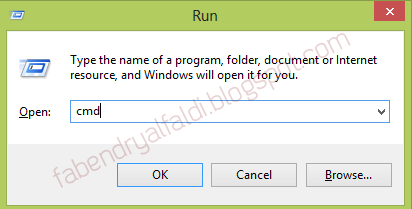




0 komentar:
Post a Comment